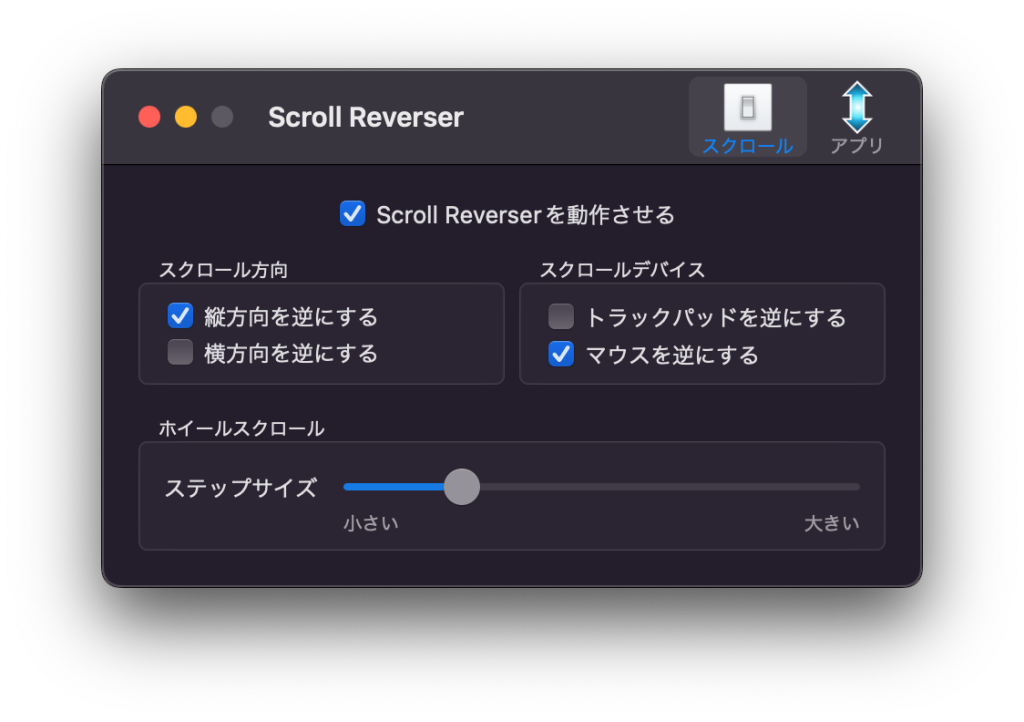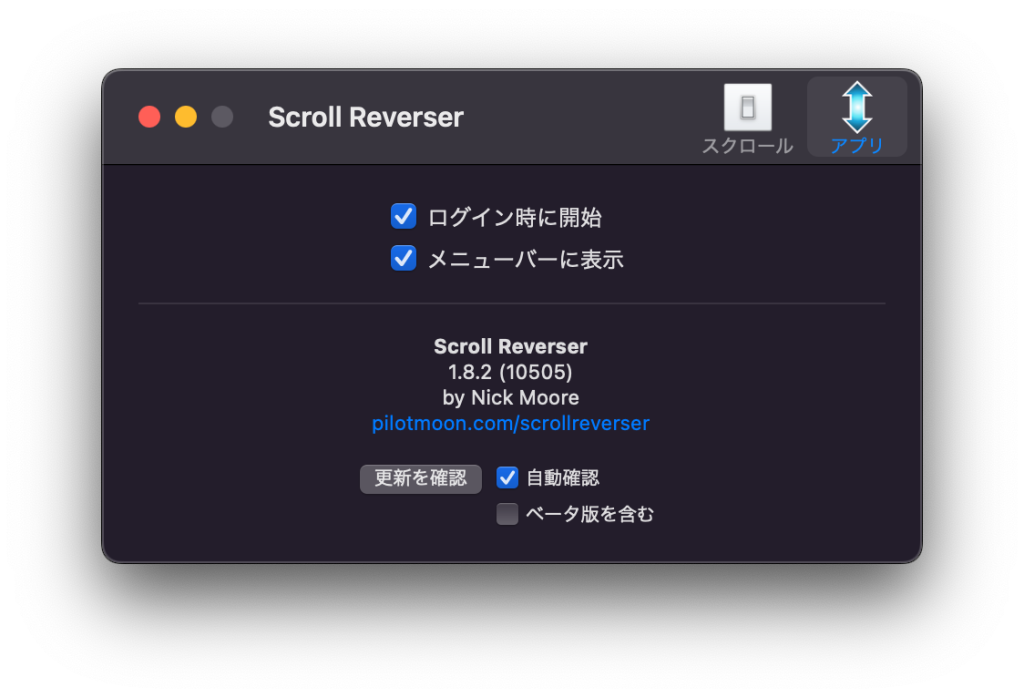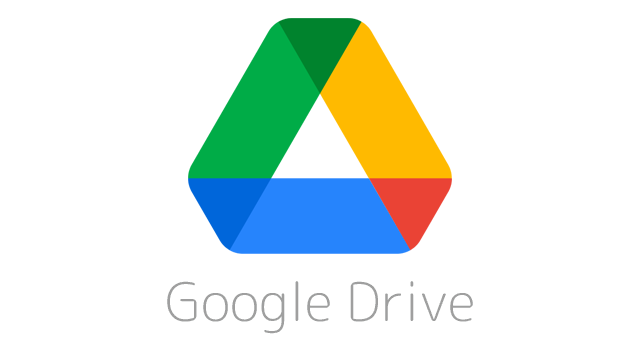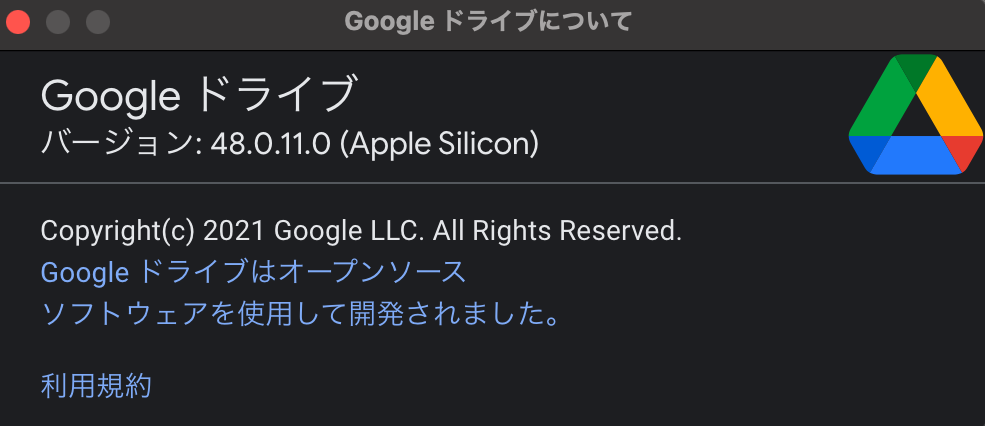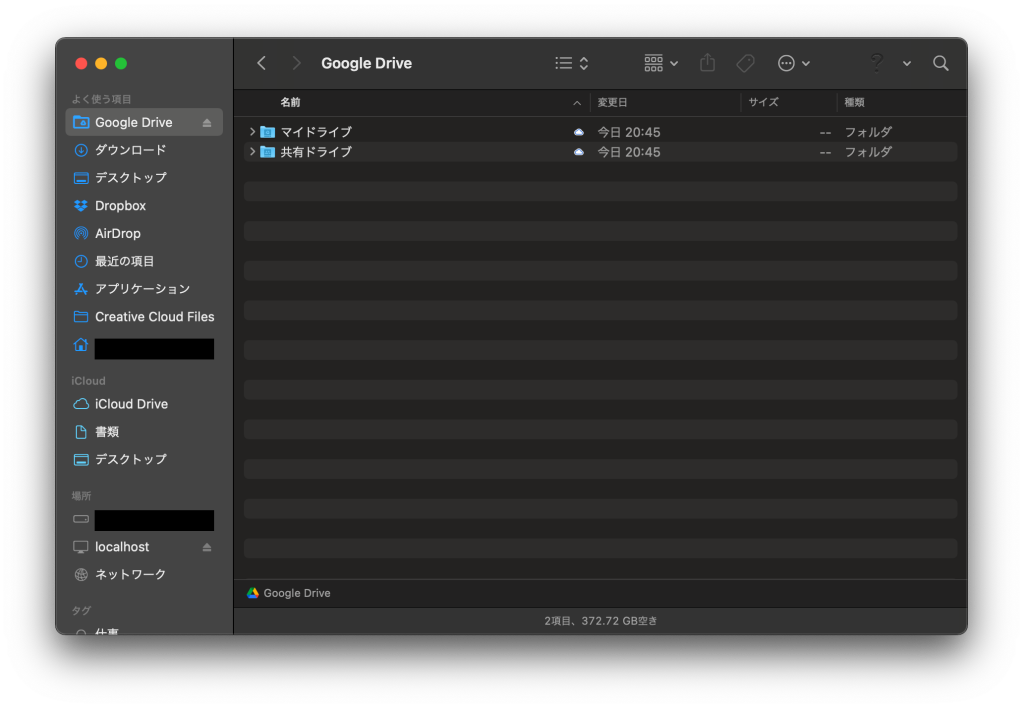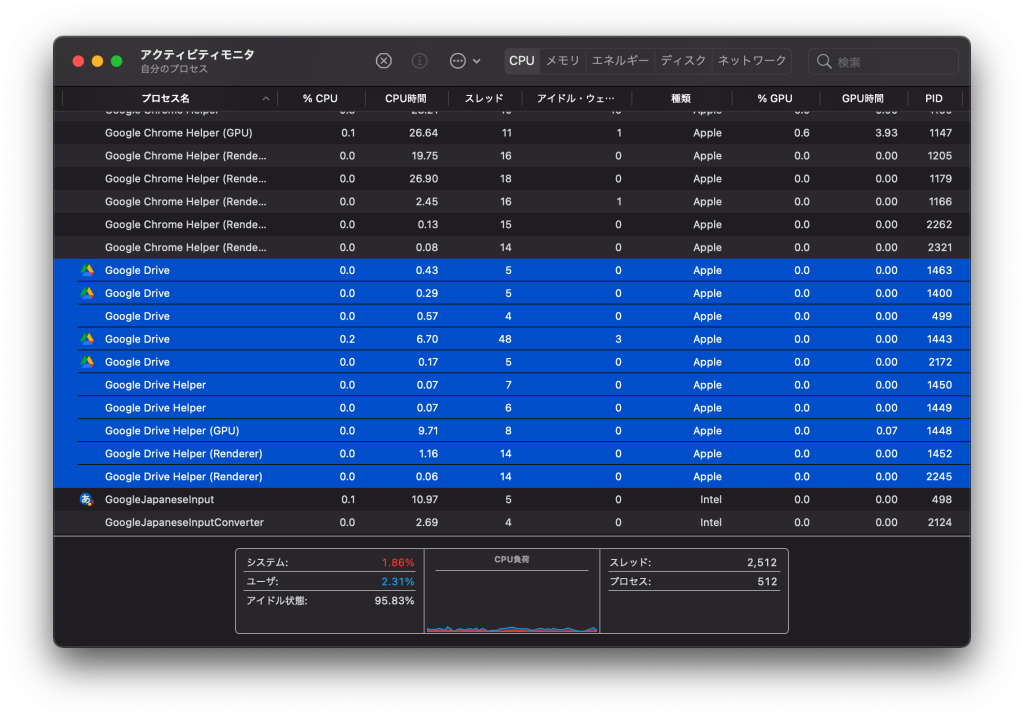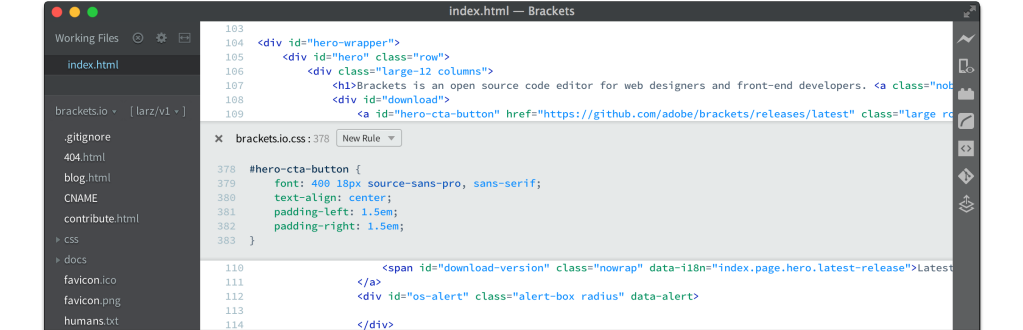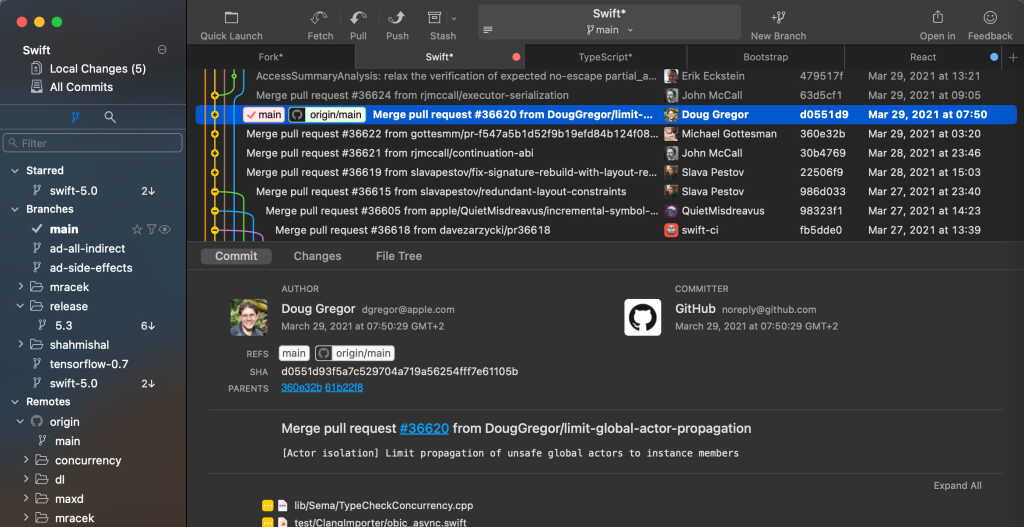
「Gitを使っている」とは言っても、一人用として複数の端末でのソース管理用として使っています。
一時はGitクライアントとしてSourceTreeを使っていましたが、重いソフトでしたので、より軽快に動くクライアントの「Fork」を数年前から利用しています。
日本語化されていないアプリですが、自分の利用する範囲では英語でもわかる部分なのでなんとなくで使えています。
他の方の紹介記事なんかが参考になると思います。
[ https://www.yui-tech-blog.com/entry/fork-git-client/ ] (ゆいブロ さん)
[ https://hugo-de-blog.com/git-fork/ ](OLD SUSET DAYS さん)
「Fork は無料で使える」と紹介されている記事を時折みかけますが、正確には試用期間が長めの有料アプリケーションで、半年くらい?使っていると「お金払ってね」と言われます。
料金は$49.99 ですが支払いは一回きりですし、1つのライセンスで3台分まで利用できます。
ちょうど自分は
・会社用 Windows PC
・個人用 Mac book Air
・個人用 Mac mini
と作業環境がバラけているのでちょうどいい具合です。